응용 프로그램을 사용하지 않고 Vivo (모든 유형)를 스크린 샷하는 7 가지 방법, 그냥 버튼을 사용하십시오!
스크린 샷, 유용한가제트, PC / 노트북 화면에서 스크린 샷을 찍은 다음 이미지로 만드십시오. 일반적으로 스크린 샷은 이미지 형태로 다시 볼 수있는 정보를 저장하는 데 사용됩니다.
기술이 발전함에 따라점점 더 유리한 사양으로 최신 제품을 출시하기 위해 경쟁하는 모든 모바일 브랜드. 따라서 모든 휴대폰이 스크린 샷과 동일한 방법과 성능을 갖는 것은 아닙니다. 휴대 전화 브랜드에 따라 다른 휴대 전화에서 스크린 샷을 찍는 방법 일반적으로 각 셀에서 스크린 샷을 만드는 방법은 거의 동일합니다.
VIVO 스크린 샷 7 가지 방법 (모든 유형)
여기에서는 Vivo를 스크린 샷하는 몇 가지 방법을 설명하지만 두 가지 방법 만 적용 할 수 있지만 매우 다양합니다. 다음은 Vivo를 쉽게 스크린 샷하는 여러 가지 방법에 대한 설명입니다.
1. 노이즈 감소 버튼 + 전원 버튼 사용
다음은 버튼을 사용한 스크린 샷 단계입니다.
1. 스크린 샷하려는 페이지를 엽니 다. 아래 그림에서 메인 페이지를 찍을 것입니다 웹툰 사진이 될 수 있습니다.

2. 노이즈 감소 + 전원 버튼을 클릭하십시오 동시에. 먼저 음성 줄이기 버튼을 누른 다음 전원 버튼과 함께 누르면 화면이 잠기지 않는 것이 좋습니다.

2. 메뉴 사용 S 캡처 Vivo 메뉴 바에 있습니다.
메뉴에서 S 캡처 여기에 다양한 스크린 샷이 있습니다 긴 스크린 샷, 직사각형, 재미있는 스크린 샷 그리고 화면 녹화. 여기서는 하나씩 설명하겠습니다.

A. 긴 스크린 샷
이 유형은 대화방 또는 워크 시트와 같은 긴 화면을 캡처하려는 경우에 사용됩니다. 방법은 다음과 같습니다.
1. 아이콘을 클릭하십시오 긴 스크린 쇼S-Capture 메뉴에서

2. 그 후, 아래와 같이 디스플레이가 나타납니다. 클릭 다음 스크린 샷을 계속하려면

3. 그러면 이와 같은 이미지가 다시 나타납니다. 스크린 샷을 계속하든 즉시 저장하든 상관 없습니다. 누를 때 다음페이지가 다 떨어질 때까지 화면이 계속 다운됩니다. 당신이 누르면 저장, 화면은 사용자가 설정 한 화면에 저장됩니다.
4. 스크린 샷은 아래 이미지와 같을 것입니다.
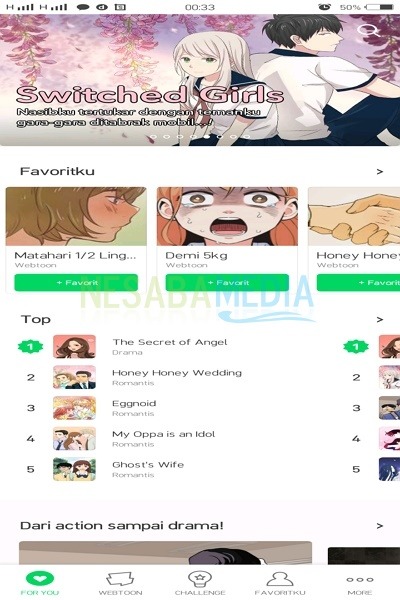
B. 직사각형
이 유형의 스크린 샷은 일반적으로 특정 화면 결과를 사각형 모양으로 캡처하는 데 사용됩니다. 방법은 다음과 같습니다.
1. 클릭 직사각형 S-Capture 메뉴에서

2. 그러면 아래와 같이 디스플레이가 나타납니다. 필요에 따라 이미이 그림 모양의 스크린 샷 만 그려야합니다.

3. 결과는 아래 그림과 같습니다.
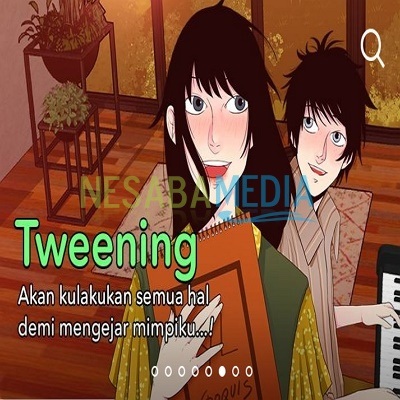
C. 화면 녹화
이 유형의 스크린 샷은 기록하는 데 사용할 수 있습니다휴대 전화에서하는 동영상 또는 활동 예를 들어, 휴대 전화로 무지한 친구가 있습니다. 이 스크린 샷을 통해 기록 할 수 있으므로 휴대 전화에서 수행중인 작업을 알 수 있습니다.
1. 클릭 화면 녹화S-Capture 메뉴에서

2 또한이 스크린 샷은 휴대폰에서 작업중인 내용을 기록하는 기능을합니다. 나중에 결과는 이미지가 아닌 비디오 형식으로 나타납니다. 비디오를 녹화하고 싶다면 당신도 할 수 있습니다. 녹화 할 비디오 폴더를 연 다음 클릭하십시오. 화면 녹화. 아래 그림과 같습니다.

3. 녹음을 중지하는 데 사용할 수있는 빨간색 버튼이 있습니다.
D. 웃긴 스크린 샷
이 유형의 스크린 샷에는 다음과 같은 다양한 유형이 있습니다. 스크린 샷, 올가미, 낙서.
1. 스크린 샷. 모양이있는 스크린 샷.
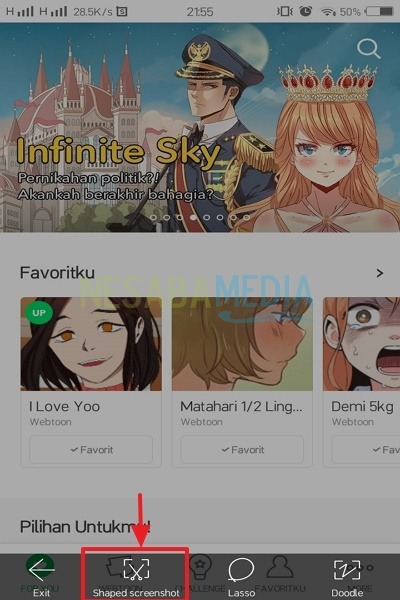
2. 그러면 몇 개가 나옵니다 모양 스크린 샷에서 사용할 것입니다. 필요에 맞는 것을 사용하는 것은 당신에게 달려 있습니다.

3. 여기서는 타원형 모양을 선택하므로 결과는 아래 이미지와 같습니다.

E. 올가미
당신이그것을 클릭하십시오 올가미를 사용하면 아래 이미지와 같이 스크린 샷에 표시 될 내용을 올가미 또는 그립니다.

결과는 아래 이미지와 같습니다.

F. 낙서
이 스크린 샷을 사용하면 화면에 스크린 샷으로 그릴 수 있습니다. 여기서는 웹툰에서 가장 인기있는 만화를 그립니다. 완료되면 클릭 할 수 있습니다 저장.

결과는 다음과 같습니다.

전체 스크린 샷을 보려면 열면됩니다. 갤러리 또는 앨범. 이미 폴더 이름이 있습니다 스크린 샷 사진이 들어 있고 화면 녹화 동영상이 포함되어 있습니다.

Vivo를 스크린 샷하는 방법에 대한 설명입니다전달할 수 있습니다. 두 가지 방법 만 있지만이 휴대폰의 스크린 샷은 매우 다양하며 취향에 따라 만들 수 있습니다. 바라건대 그것은 유용하고 가능한 한 사용 가능합니다. 감사합니다.








